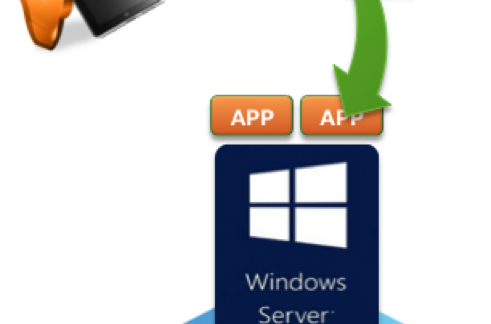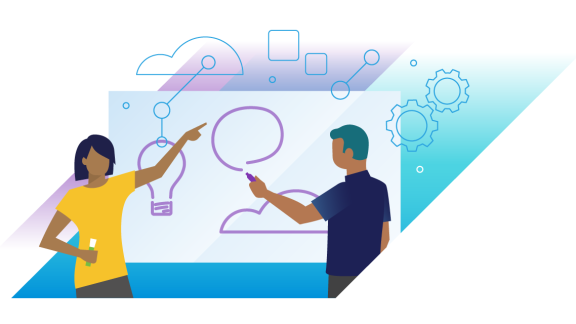VMware Horizon 6.0 with View にて View に大きな機能追加がありました。RDS ホストを利用したデスクトップ/アプリケーションへのリモート接続です。
この機能追加により、あらゆるニーズに対応した、フルスタックのリモートユーザー環境を提供することが可能になりました。本稿では、RDS ホストベースの公開デスクトップ/公開アプリケーションの概要と導入ステップを2回に分けて解説します。
■ RDS ホストベースの公開デスクトップ/公開アプリケーションとは?
先ずは RDS という言葉ですが、Remote Desktop Services の略になります。これは、Windows Server OS の機能の一部で、1つの OS 上に複数のユーザーがリモートから接続をして、同時にアプリケーションを実行することが出来る機能です。
View では、この RDS 機能を使用してユーザーにリモートからデスクトップやアプリケーションを実行する環境を提供しますが、接続時に RDP ではなく PCoIP を使用することが出来ます。つまり、RDS 機能に PCoIP のリッチなプロトコル機能を付加価値として提供している点がポイントです。

RDS ホストベースの公開デスクトップは、ユーザーにサーバ OS のデスクトップを提供します。ユーザーが View Client を使用して接続すると、サーバ OS のデスクトップが表示されます。

RDS ホストベースの公開アプリケーションは、ユーザーにサーバ OS 上で動作するアプリケーションを提供します。ユーザーが View Client を使用して接続すると、アプリケーションの画面だけが表示されます。例えば、Mac 端末から接続すると、あたかも MacOS 上で動いているアプリケーションの様に Windows アプリケーションを表示させることが出来ます。
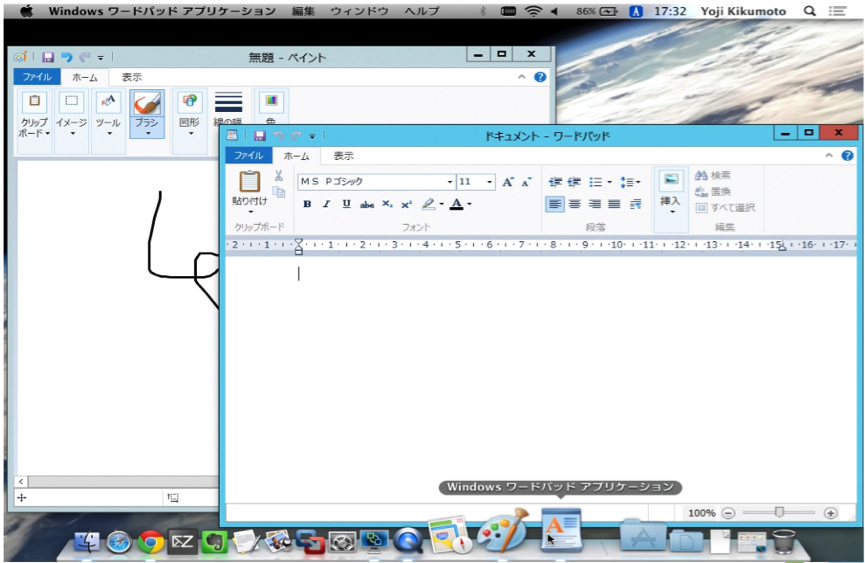
■ なぜ RDS ホストベースの公開デスクトップ/公開アプリケーションが必要なのか?
では、今までの View で提供されていた仮想デスクトップと何が違うのでしょうか? もう少し掘り下げて解説します。
仮想デスクトップでは、ユーザー1人の接続に対して、仮想デスクトップとして1つの 仮想マシン が割り当てられます。各ユーザーの実行環境は分離されているため、1人のユーザー環境でのイベントが他のユーザー環境へ影響を与えることはありません。例えば、アプリケーションのインストールやメモリーリークに代表されるアプリケーションの不具合によるリソース枯渇、OS のクラッシュ等が挙げられます。しかし、集約率という観点では共通イメージであるOS部分 がオーバーヘッドとなり、効率があまり良くありません。
一方 RDS ホストベースでの公開デスクトップ/公開アプリケーションでは、複数のユーザーが1つのサーバ OS 上に割り当てられます。ユーザー環境は分離されていますが OS レベルは共有しているため、アプリケーションのインストール、リソース枯渇、OS のクラッシュといったイベントに対しては、同じサーバ OS 上へ接続しているユーザー全てに影響が出ます。しかし、OS の部分を共有しているため、オーバーヘッドが軽減され、集約率が向上します。

■ 適材適所での選択が可能に
View 5.3 までは、クライアント OS (Windows 8,7,Vista,XP) と、サーバ OS (Windows 2008 R2) を使用した仮想デスクトップを提供していましたが、View 6.0 で RDS ホストベースの公開デスクトップ/公開アプリケーションが追加され、合計4つの接続方法が提供されています。

では、どの接続方法をどのように選択すればよいのでしょうか?
先ほど述べた様に、それぞれ長所短所があります。おおまかには、仮想デスクトップはユーザーの自由度が高いがコストが高くなります。一方、RDS ホストベースはユーザーの自由度は低いがコストは低くなります。
これまでの内容をまとめると、次のように分けられます。
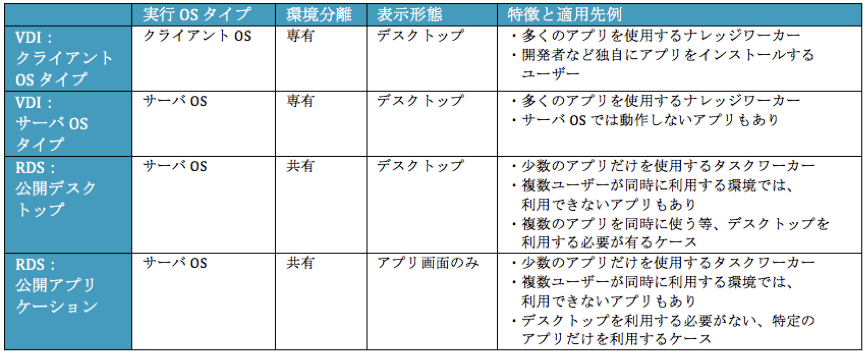
■ まとめ
RDS ホストベースの公開デスクトップ/公開アプリケーションが追加されたことで、 よりコストを意識した適材適所での仮想デスクトップ環境の構築が可能になりました。
次回は、「RDS ホストベースの公開デスクトップ/公開アプリケーションの導入ステップ」を解説します。